Hesab profiliniz və parametrləriniz
Hesab profilinizə daxil olun və parolunuzun dəyişdirilməsi daxil olmaqla, tələb olunduğu kimi redaktə edin
Hesabınız üçün profil parametrlərinizi redaktə edə bilərsiniz. Platforma profilinizin adını, şəklinizi, e-poçt ünvanınızı və telefon nömrənizi redaktə edin (telefon nömrəsi isteğe bağlıdır). İstəsəniz, Təhlükəsizlik sekmesinde parolunuzu dəyişə bilərsiniz.
Profilinizin redaktəsi
| Şəkilinizin yanındakı yuxarı sağ küncdə adınızın yanındakı oxu klikləyin və açılan menyudan Profil və Parametrlər seçin . | 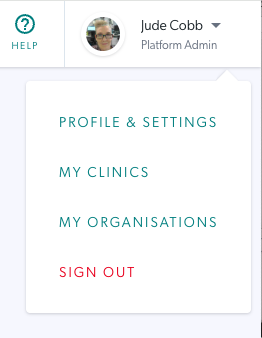 |
|
Bu bölmədə siz:
|
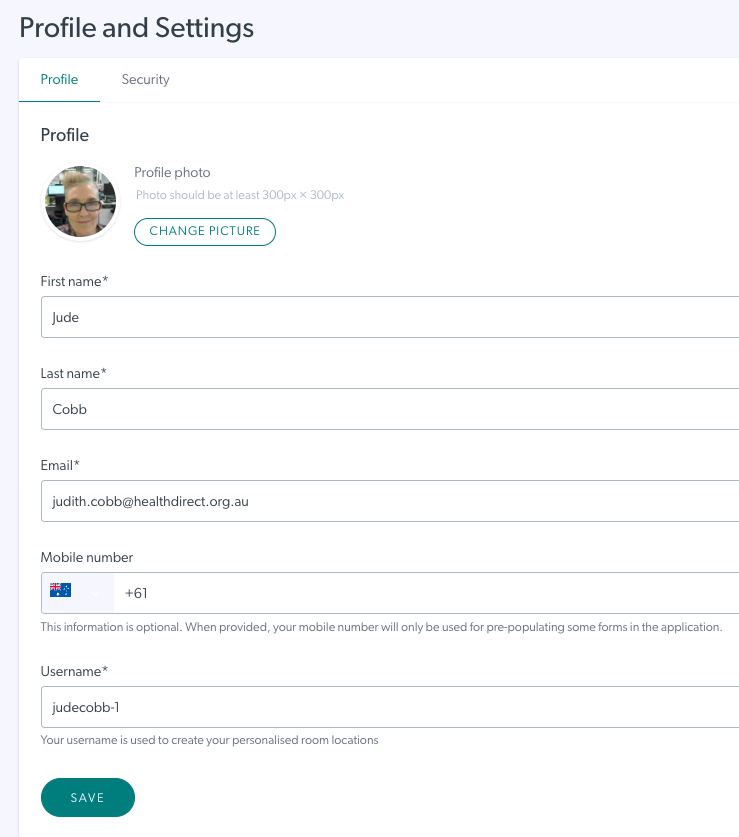 |
|
 |
Nəzərə alın: Əgər təşkilatınız Singe Sign-on (SSO) istifadə edirsə, sizə ayrıca Video Zəng parolu təyin etmək lazım deyil. Əgər siz onu yaratsanız, SSO-nun kəsilməsi səbəbindən SSO-nun mövcud olmadığı halda istifadə edilə bilər. |
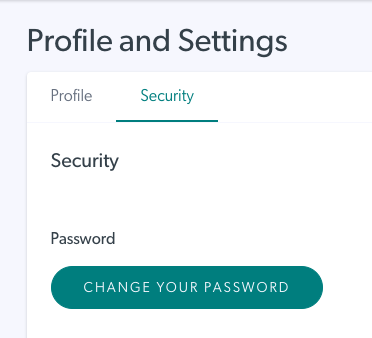 |
Təfərrüatlarınızı daxil etdikdən/düzəliş etdikdən sonra dəyişiklikləri tətbiq etmək üçün Saxla klikləyin. |
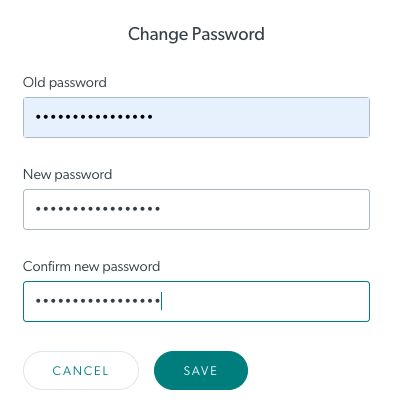 |
| Diqqət edin : əgər parolunuzu dəyişdirsəniz və parollar uyğun gəlmirsə, Saxla düyməsini kliklədiyiniz zaman bu nümunədə göstərildiyi kimi xəbərdarlıq mesajı görəcəksiniz. Lütfən, yenidən təsdiqləyin və Yeni və Təsdiqlənmiş parolların uyğun olduğundan əmin olun. |  |